設計師最想要的 Android 即時螢幕取色器:Pixolor
當你看到一個很棒的 App 介面設計,想要知道他使用了哪些配色?手機上瀏覽了一些網站,想知道讓你驚豔的版面用了什麼顏色?剛剛拍下的照片,立刻就想查出照片裡景物的色碼?但是如果還要先截圖,然後才能打開其他 App 或傳回到電腦去查詢,實在有點麻煩。
「 Pixolor 」這款免費的 Android App 正是要解決上述問題的螢幕取色器,最大特色就是「 Pixolor 」是一個「即時的」螢幕取色器,透過漂浮的氣泡放大鏡,我們可以立即知道畫面上任何 App、 網頁、照片中的顏色代碼。
這對設計師來說應該很有幫助,對程式開發者、網頁開發者來說也是便利的配色輔助工具,即使像我的工作不是在設計,但有時候依然要跟設計師溝通:「我想要用什麼顏色」,這時候從手機直接就能獲得參考畫面的色碼,不失為一個便利管道。
1. 打開螢幕上的即時取色放大鏡
在 Android 手機安裝「 Pixolor 」,當我們需要針對畫面上任何內容讀取色碼時,只要下拉通知選單,在「 Pixolor 」卡片上點擊[ Show ],這樣一來螢幕上就會出現一個放大鏡,在放大鏡周圍顯示出我們需要的所有顏色色碼。
我可以用單指按住移動來調整放大鏡的位置,或是雙指縮放來放大局部區域,快速找出我想要的顏色。
附註:如果你對我的新概念桌布有興趣,可以參考:用心智圖畫一張每週計劃鳥瞰圖,打破窮忙瑣事循環。
2. 即時手勢快速複製顏色代碼
「 Pixolor 」不只是有放大鏡可以快速看到顏色代碼,他還提供了很多專業的手勢幫助我們複製準確的顏色代碼:- 點擊放大鏡周圍的顏色代碼區域,就能立即複製這個色碼。
- 雙指按住放大鏡內圈,接著單指放開,另外一指繼續按住後移動,可以微調取色位置。
所以要獲得顏色代碼不再是難事,利用「 Pixolor 」就能快速獲得在網頁、照片、 App 中的不同色碼。
3. 如何關閉「 Pixolor 」?
但我們不是一直需要使用取色器,在不需要時如何關閉「 Pixolor 」呢?
從 Android 下拉通知清單進入「 Pixolor 」的[ Settings ]設定畫面,在右上方有一個拉桿,將拉桿關閉後「 Pixolor 」就不會常駐了。
4. 更進階的取色器功能
除了即時螢幕取色器外,「 Pixolor 」還提供了兩個更進階的取色功能,同樣進入設定畫面,在「 Color Picker 」中可以看到最近選取的一個顏色與其色碼,並且可以調整顏色深淺,獲得自己想要的相近效果色碼。
在「 Generate palette 」中,你可以直接獲得最近一張螢幕截圖裡的所有顏色代碼,同樣也很方便。
「 Pixolor 」可以說是符合專業需求,又有便利操控的「即時」螢幕取色器,使用 Android 的設計師、開發者們可以試試看。
延伸閱讀相關文章:
- 到這裡找色彩設計靈感!12個設計師必備配色表網站
- 向量圖庫免費下載!設計師一定要知道的五個專業圖庫
- icon 圖示免費下載!介面設計師用得到的9個免費圖庫
- 用這款免費室內設計軟體,畫出設計師般精美設計圖
「 Pixolor 」 Android App 下載
轉貼本文時禁止修改,禁止商業使用,並且必須註明來自電腦玩物原創作者 esor huang(異塵行者),及附上原文連結:設計師最想要的 Android 即時螢幕取色器:Pixolor








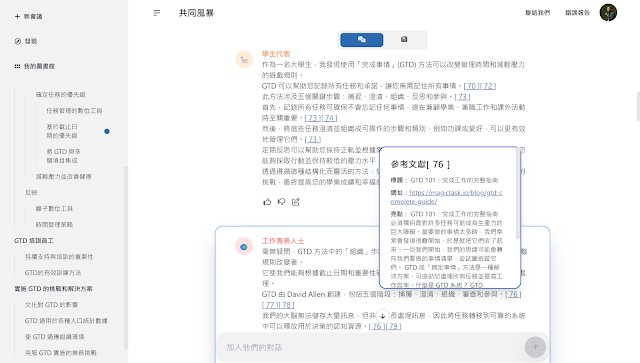






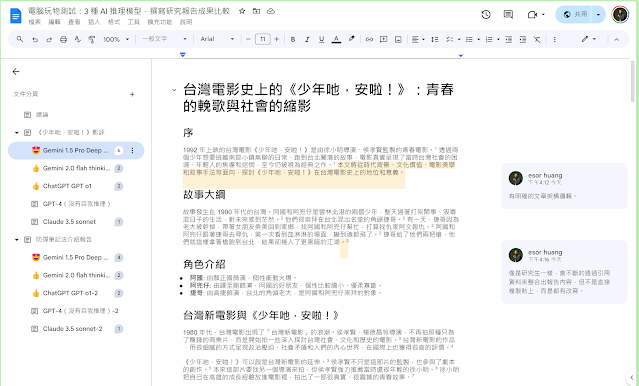
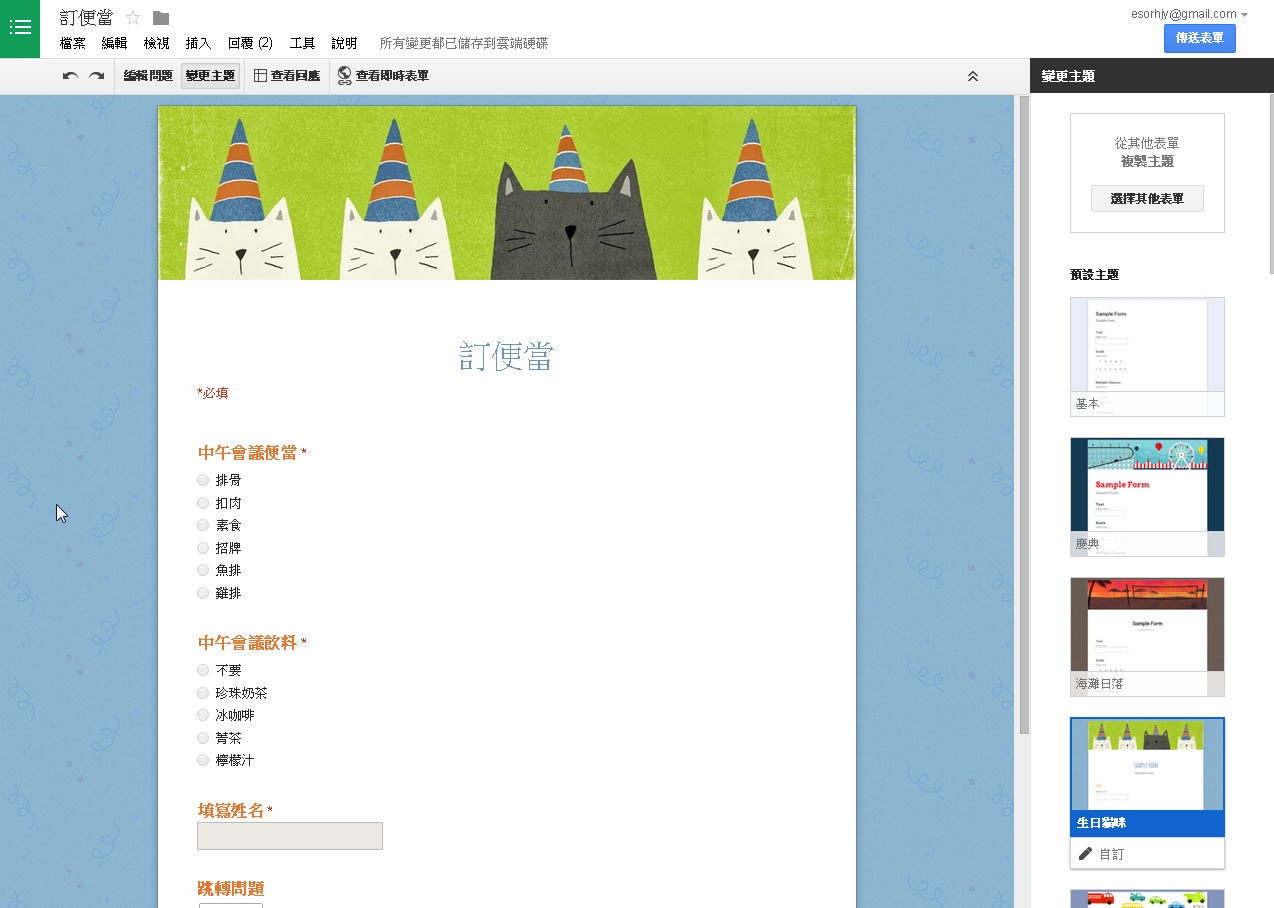

挺酷!不過取色常是在PC上進行,希望有一天會用上
回覆刪除